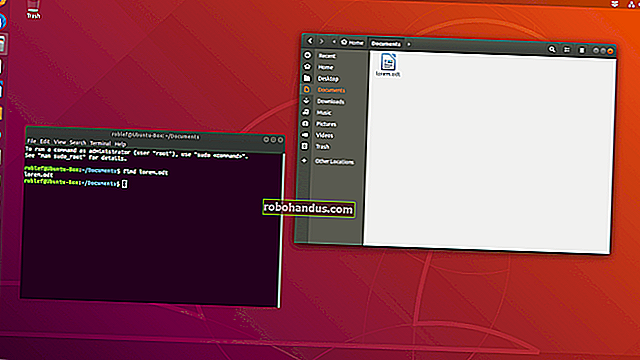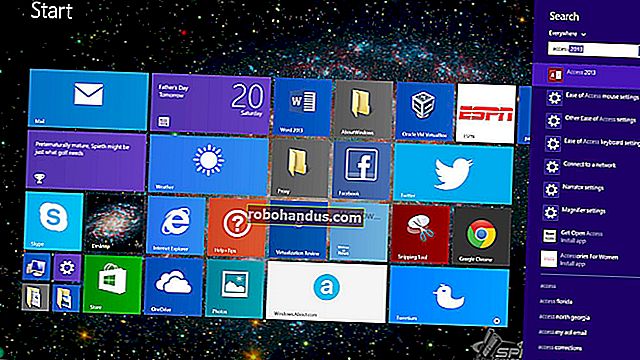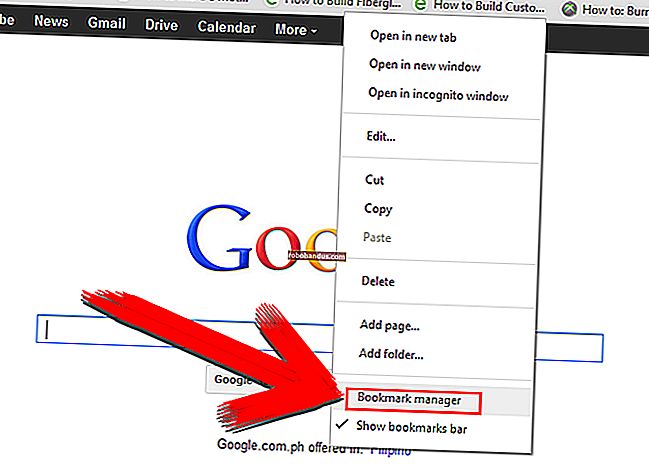“ กระบวนการโฮสต์สำหรับงาน Windows” คืออะไรและเหตุใดจึงมีการทำงานบนพีซีของฉันจำนวนมาก

หากคุณใช้เวลามองไปรอบ ๆ ผ่านหน้าต่างตัวจัดการงานคุณอาจเคยเห็นกระบวนการที่ชื่อ“ กระบวนการโฮสต์สำหรับงาน Windows” ในความเป็นจริงคุณน่าจะเห็นหลาย ๆ อินสแตนซ์ของงานนี้ทำงานในเวลาเดียวกัน หากคุณเคยสงสัยว่ามันคืออะไรและทำไมบางครั้งจึงมีจำนวนมากเรามีคำตอบให้คุณ
ที่เกี่ยวข้อง: กระบวนการนี้คืออะไรและเหตุใดจึงทำงานบนพีซีของฉัน
บทความนี้เป็นส่วนหนึ่งของซีรี่ส์ต่อเนื่องของเราที่อธิบายกระบวนการต่างๆที่พบในตัวจัดการงานเช่น Runtime Broker, svchost.exe, dwm.exe, ctfmon.exe, rundll32.exe, Adobe_Updater.exe และอื่น ๆ อีกมากมาย ไม่รู้ว่าบริการเหล่านั้นคืออะไร? เริ่มอ่านกันเลยดีกว่า!
มันคืออะไรและทำไมถึงมีมากมายในตัวจัดการงาน
Host Process for Windows Tasks เป็นกระบวนการหลักอย่างเป็นทางการของ Microsoft ใน Windows บริการที่โหลดจากไฟล์ปฏิบัติการ (EXE) สามารถสร้างกระบวนการทั้งหมดที่แยกจากกันในระบบและแสดงตามชื่อของตนเองในตัวจัดการงาน บริการที่โหลดจากไฟล์ไดนามิกลิงก์ไลบรารี (DLL) แทนที่จะเป็นจากไฟล์ EXE ไม่สามารถกำหนดตัวเองเป็นกระบวนการทั้งหมดได้ แต่กระบวนการโฮสต์สำหรับงาน Windows ต้องทำหน้าที่เป็นโฮสต์สำหรับบริการนั้น

คุณจะเห็นรายการ Host Process แยกต่างหากสำหรับ Windows Tasks ที่ทำงานสำหรับแต่ละบริการที่ใช้ DLL ที่โหลดลงใน Windows หรืออาจเป็นสำหรับกลุ่มของบริการที่ใช้ DLL การจัดกลุ่มบริการที่ใช้ DLL นั้นขึ้นอยู่กับผู้พัฒนาบริการหรือไม่และอย่างไร จำนวนอินสแตนซ์ที่คุณเห็นขึ้นอยู่กับจำนวนกระบวนการดังกล่าวที่คุณเรียกใช้ในระบบของคุณ ในระบบปัจจุบันของฉันฉันเห็นเพียงสองอินสแตนซ์ แต่ในระบบอื่นฉันเห็นมากถึงหนึ่งโหล
น่าเสียดายที่ Task Manager ไม่สามารถดูได้ว่าบริการ (หรือกลุ่มของบริการ) ใดที่แนบมากับแต่ละรายการของ Host Process สำหรับ Windows Tasks หากคุณอยากรู้อยากเห็นจริงๆว่าแต่ละอินสแตนซ์เชื่อมโยงกับอะไรคุณจะต้องดาวน์โหลด Process Explorer ซึ่งเป็นยูทิลิตี้ฟรีของ Sysinternals ที่ Microsoft จัดหาให้ เป็นเครื่องมือแบบพกพาจึงไม่มีการติดตั้ง เพียงดาวน์โหลดแตกไฟล์และเรียกใช้งาน ใน Process Explorer เลือก View> Lower Pane เพื่อดูรายละเอียดของกระบวนการที่คุณเลือก เลื่อนรายการลงและเลือกหนึ่งในรายการ taskhostw.exe นั่นคือชื่อไฟล์ของบริการ Host Process for Windows Tasks

เมื่อดูรายละเอียดในบานหน้าต่างด้านล่างฉันสามารถปะติดปะต่อกันได้ว่าบริการนี้เชื่อมโยงกับไดรเวอร์เสียงของฉันและยังมีรูปแบบแป้นพิมพ์ที่เกี่ยวข้องกับคีย์รีจิสทรีด้วย ดังนั้นฉันจะถือว่าเป็นบริการที่ตรวจสอบเมื่อฉันกดปุ่มสื่อใด ๆ บนแป้นพิมพ์ของฉัน (ระดับเสียงปิดเสียงและอื่น ๆ ) และส่งคำสั่งที่เหมาะสมไปยังที่ที่พวกเขาต้องการ
เหตุใดจึงใช้ทรัพยากรจำนวนมากในการเริ่มต้นระบบ Windows
โดยทั่วไป CPU และหน่วยความจำแต่ละอินสแตนซ์ของ Host Process สำหรับ Windows Tasks จะขึ้นอยู่กับบริการที่แนบรายการ โดยปกติแล้วแต่ละบริการจะใช้ทรัพยากรที่จำเป็นในการทำงานและจากนั้นจะกลับมาเป็นพื้นฐานของกิจกรรม หากคุณสังเกตเห็นว่าอินสแตนซ์เดียวของกระบวนการโฮสต์สำหรับ Windows Tasks ใช้ทรัพยากรมากกว่าที่คุณคิดอย่างต่อเนื่องคุณจะต้องติดตามว่าบริการใดที่เชื่อมต่อกับอินสแตนซ์นั้นและแก้ไขปัญหาของบริการที่เกี่ยวข้อง
คุณจะสังเกตเห็นว่าทันทีหลังจากเริ่มต้นอินสแตนซ์ของ Host Process สำหรับ Windows Tasks ทั้งหมดอาจดูเหมือนว่ากำลังใช้ทรัพยากรมากเกินไปโดยเฉพาะ CPU นี่เป็นพฤติกรรมปกติเช่นกันและควรยุติโดยเร็ว เมื่อ Windows เริ่มทำงานกระบวนการโฮสต์สำหรับ Windows Tasks จะสแกนรายการ Services ใน Registry และสร้างรายการบริการที่ใช้ DLL ซึ่งจำเป็นต้องโหลด จากนั้นจะโหลดแต่ละบริการเหล่านั้นและคุณจะเห็นว่ามันใช้ CPU ค่อนข้างน้อยในช่วงเวลานั้น
ฉันสามารถปิดการใช้งานได้หรือไม่?
ไม่คุณไม่สามารถปิดใช้งานกระบวนการโฮสต์สำหรับงาน Windows ได้ และคุณคงไม่ต้องการอยู่ดี เป็นสิ่งสำคัญสำหรับความสามารถในการโหลดบริการที่ใช้ DLL ลงในระบบของคุณและขึ้นอยู่กับสิ่งที่คุณเรียกใช้การปิดใช้งานกระบวนการโฮสต์สำหรับ Windows Tasks อาจทำให้หลาย ๆ Windows จะไม่ยอมให้คุณยุติงานชั่วคราวด้วยซ้ำ
กระบวนการนี้อาจเป็นไวรัสได้หรือไม่?
กระบวนการนี้เป็นส่วนประกอบของ Windows อย่างเป็นทางการ แม้ว่าจะเป็นไปได้ว่าไวรัสได้เข้ามาแทนที่กระบวนการโฮสต์จริงสำหรับงาน Windows ด้วยปฏิบัติการของตัวเอง แต่ก็ไม่น่าเป็นไปได้มากนัก เราไม่เห็นรายงานของไวรัสที่แย่งชิงกระบวนการนี้ หากคุณต้องการความแน่ใจคุณสามารถตรวจสอบตำแหน่งไฟล์พื้นฐานของกระบวนการโฮสต์สำหรับ Windows Tasks ในตัวจัดการงานคลิกขวาที่กระบวนการโฮสต์สำหรับงาน Windows และเลือกตัวเลือก“ เปิดตำแหน่งไฟล์”

หากไฟล์ถูกเก็บไว้ในโฟลเดอร์ Windows \ System32 ของคุณคุณสามารถค่อนข้างมั่นใจได้ว่าคุณไม่ได้เกี่ยวข้องกับไวรัส

ที่กล่าวว่าหากคุณยังต้องการความอุ่นใจอีกเล็กน้อยหรือหากคุณเห็นไฟล์นั้นเก็บไว้ที่อื่นที่ไม่ใช่โฟลเดอร์ System32 ให้สแกนหาไวรัสโดยใช้โปรแกรมสแกนไวรัสที่คุณต้องการ ปลอดภัยดีกว่าเสียใจ!